新手autodl连接pycharm来运行深度学习项目的全流程
这几天看了好多视频和各种文章,终于能运行通我这个文件了,把内容步骤总结下。如果有错误的地方,请大家指正。
这几天看了好多视频和各种文章,终于能运行通我这个文件了,把内容步骤总结下。如果有错误的地方,请大家指正。
一、autodl创建实例
1.在选择镜像时,只要版本差距不大就好。
2.先选择无卡模式开机,等之后在pycharm连接好和在filezilla上传完数据后,再选择有卡模式开机。
二、pycharm连接
1.解释器设置->添加->SSH解释器。
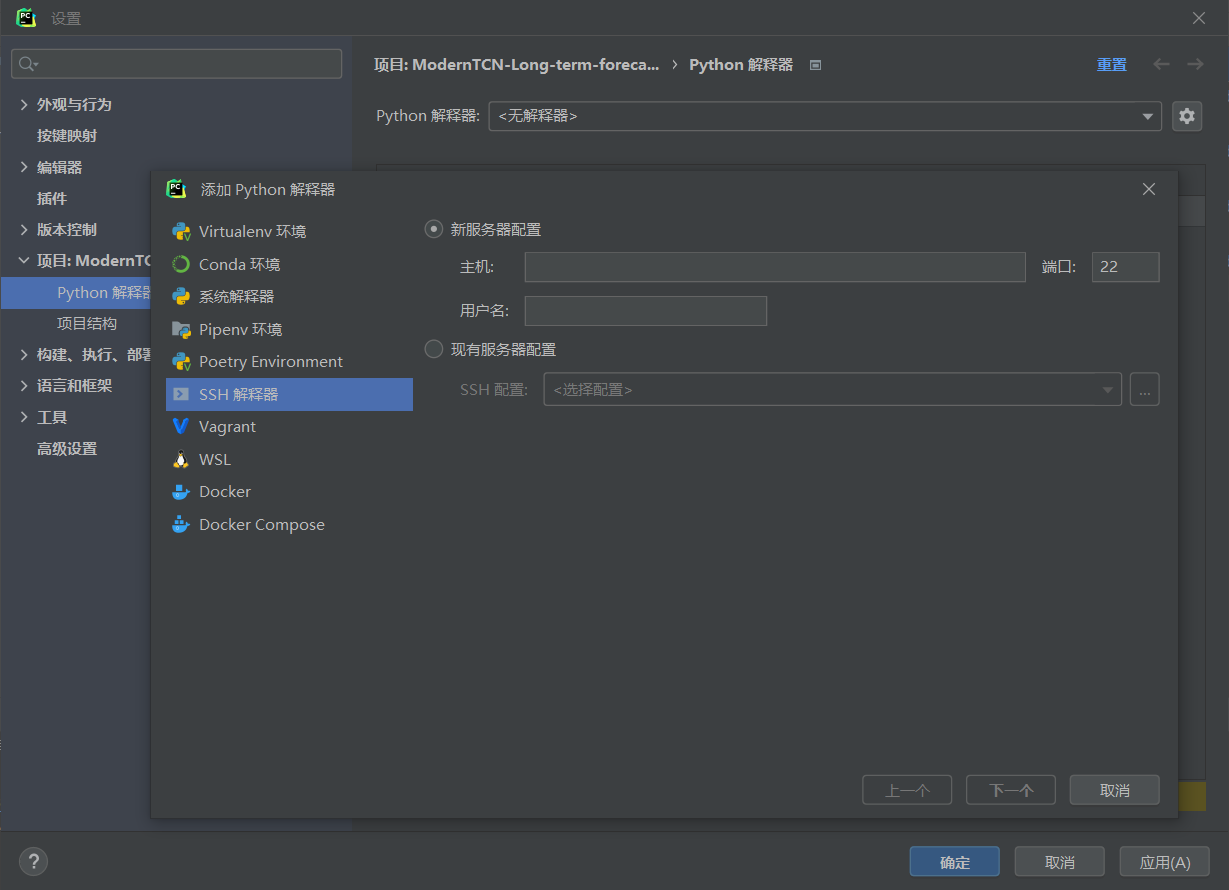
2.复制autodl中的SSH并输入到pycharm中
先填用户名、主机号和端口号,再填密码
autodl中ssh:ssh -p 123456 root@xxxxxx.xxxx.com
用户名:root
主机HOST:xxxxxx.xxxx.com(即@后的所有内容)
端口号:123456
3.选择“解释器”和“同步文件夹”
解释器按图中路径来选。
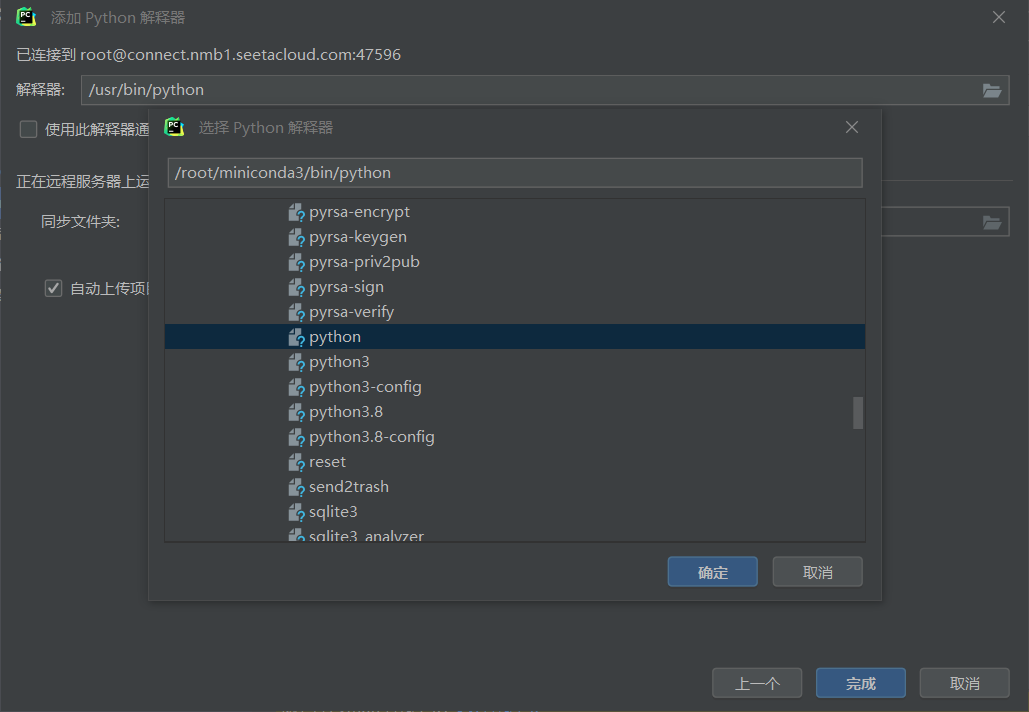
同步文件夹选择好本地项目文件的路径,远程路径就选tmp(不用管,这个上传太慢了,之后要用filezilla重新传数据)
三、FileZilla上传数据
1下载好filezilla
2.文件->站点管理器->新站点
3.选择SFTP,并将SSH对应内容输入,点击“链接””。(和pycharm中输入是一样的)
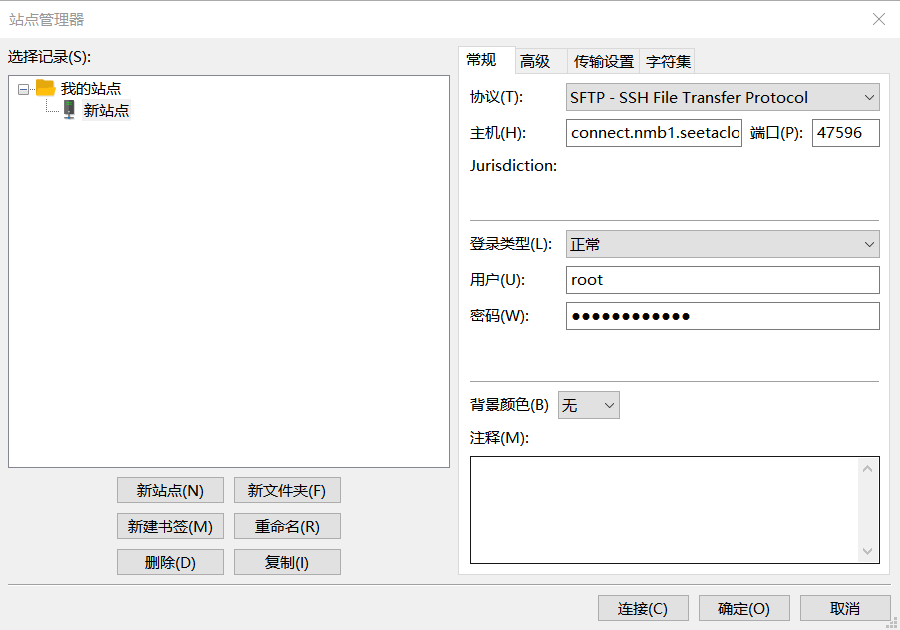
4.选择“远程站点”的文件,路径如图所示。
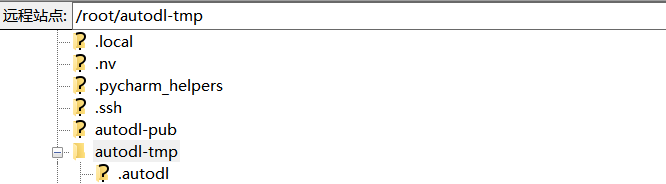
5.选择本地站点的文件(包括项目和数据),直接拉到autdl-tmp这个文件夹下面,就可以上传了。
数据文件的路径在代码里一定要写相对路径。
(晚上上传文件更快一点)
四、在pcyharm终端上配置环境
这个时候要在autodl里完全开机了,之后所有操作都是在“终端”里面完成的。
1.先进入到项目文件夹里。
cd .. 是返回上级目录
ls 是查看目录
cd xx 进入到xx文件里
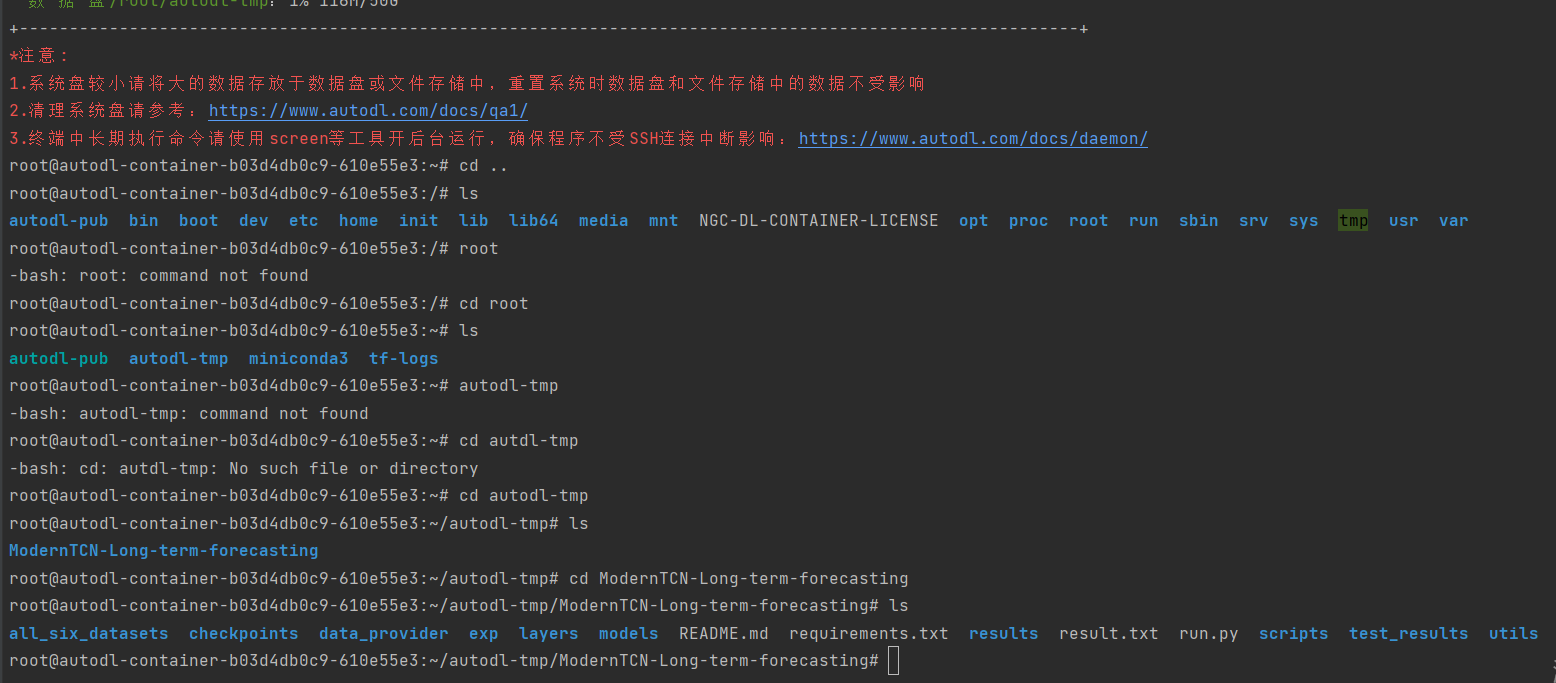 (中间打错了几下,忘记cd了)
(中间打错了几下,忘记cd了)
2.安装包
(1)有requirements.txt文件的,直接输入
pip install -r requirements.txt(2)没有的,就一个个 pip
3.输入在命令行,运行程序。
一般在“scripts”文件里有.sh的文件,里面有对应的命令行,复制后,输入。

DAMO开发者矩阵,由阿里巴巴达摩院和中国互联网协会联合发起,致力于探讨最前沿的技术趋势与应用成果,搭建高质量的交流与分享平台,推动技术创新与产业应用链接,围绕“人工智能与新型计算”构建开放共享的开发者生态。
更多推荐
 已为社区贡献2条内容
已为社区贡献2条内容








所有评论(0)